Průvodce správou DVR značky CP PLUS pro modelové řady CP-UAR / CP-UVR pomocí menu zařízení
|
|
|
- Dušan Horák
- před 7 lety
- Počet zobrazení:
Transkript
1 Průvodce správou DVR značky CP PLUS pro modelové řady CP-UAR / CP-UVR pomocí menu zařízení 1
2 Obsah 1. Úvod Důležitá bezpečnostní opatření a varování... 6 a. Elektrická bezpečnost... 6 b. Bezpečnost při přepravě... 6 c. Instalace... 6 d. Potřeba kvalifikovaných techniků... 6 e. Prostředí... 6 f. Příslušenství... 6 g. Lithiová baterie Popis zařízení... 7 a. Zadní panel zařízení... 7 b. Horní panel zařízení Instalace pevného disku do zařízení První spuštění a konfigurace systému Průvodce nastavením a. Obecné b. Datum a čas c. Nastavení svátků d. Síť e. InstaOn f. Šifrování - Kódování g. Snímek h. Překrytí i. Plán Základní zobrazení systému Hlavní menu zařízení a. Hledání b. Záloha c. Obraz Vzdálená zařízení Stav zařízení Firmware Obraz Kódování Typ kanálu Aktualizace Jméno kamery
3 d. Informace HDD informace Záznam info Model a verze Stav kanálu Události Informace o síti BPS (datový tok) Záznamy logů e. Nastavení Síť Volby IP Porty WIFI G/4G PPPoE DDNS IP Filtr FTP UPnP SNMP Multicast Alarm centrum Registrace InstaOn f. Události Detekce Inteligence Detekce tváře Alarm Abnormalita g. Úložiště Plán Nastavení HDD Záznam
4 Detekce HDD h. Nastavení Obecné Zobrazení PAN/TILT/ZOOM Zakrýt text Hlas Účet Údržba Záloha Výchozí Aktualizace Další informace a. Toxické nebo nebezpečné materiály nebo prvky b. Prohlášení
5 1. Úvod Děkujeme Vám za zakoupení DVR značky CP PLUS! V tomto návodu Vám pomůžeme seznámit se s naším DVR. Před instalací a použitím si pečlivě přečtěte následující bezpečnostní opatření a varování! Manuál je určen pro DVR značky CP PLUS, jejichž jednotlivá modelová provedení se mohou lišit parametry, výbavou, vzhledem a některými funkcemi. Instalaci a nastavení systému by měla provádět firma či osoba, která je seznámena s oblastí CCTV a slaboproudých instalací. V případě potřeby je možné se obrátit na technickou podporu na ové adrese info@cpplusworld.cz nebo na konkrétní osobu v sekci kontakty na Děkujeme a přejeme Vám spokojenost s výrobky značky CP PLUS. 5
6 2. Důležitá bezpečnostní opatření a varování a. Elektrická bezpečnost Veškerá instalace a provoz zařízení musí vyhovovat místním předpisům pro elektrickou bezpečnost. Nepřebíráme žádnou odpovědnost za požáry ani zásahy elektrickým proudem způsobené nesprávnou manipulací nebo instalací. Doporučujeme ochranu proti výpadkům proudu či přepětí v podobě UPS. b. Bezpečnost při přepravě Během přepravy, skladování a instalace je nepřípustné velké napětí, silné vibrace ani vysoká vlhkost. Zařízení DVR přepravujte bez instalovaného HDD. c. Instalace Zacházejte s výrobkem opatrně. Nepřipojujte napájení k DVR před dokončením jeho instalace. Nikdy na DVR nepokládejte předměty a zajistěte nezakrytí odvětrávacích otvorů na spodní desce a bočních stěnách krytu. d. Potřeba kvalifikovaných techniků Veškeré zkoušky a opravy musí provádět kvalifikovaní servisní technici. Nejsme odpovědni za problémy způsobené neoprávněnými úpravami ani pokusy o opravu. e. Prostředí DVR musí být umístěno na chladném, suchém místě mimo dosah přímého slunečního světla, hořlavých a výbušných látek. f. Příslušenství Použijte veškeré příslušenství doporučené výrobcem. Před instalací otevřete balíček a zkontrolujte, zda obsahuje všechny části. Pokud v balení něco chybí, kontaktujte co možná nejdříve svého dodavatele. g. Lithiová baterie Nesprávné použití baterie může vést k požáru, výbuchu nebo zranění osoby! Při výměně baterie zkontrolujte, že máte stejný model a dbejte na správnou polaritu. 6
7 3. Popis zařízení Každé zařízení je vybaveno minimálně dvojicí USB portů pro připojení myši a flash disku. Na všech našich nahrávacích zařízení také najdete dvojici video výstupů (VGA/HDMI),, konektor pro napájení a konektor pro připojení do počítačové sítě. Uvnitř zařízení jsou konektory pro připojení pevného disku. Ostatní konektory se mohou lišit podle dané verze produktu a podpory dalších periferií (počet audio kanálů, alarmové vstupy / výstupy, RS232 apod.). a. Zadní panel zařízení Popis opis jednotlivých konektorů naj najdete níže u obrázku. Konektorová orová výbava se liší vždy podle konkrétního modelu DVR. Zde na obrázku máme čtyř kanálové tribridní zařízení HDCVI, model CP CP-UVR-0401K1-V BNC konektory pro analogové či HDCVI kamery 2. Zvukový vstup a výstup 3. HDMI výstup na monitor 4. VGA výstup na monitor 5. Síťový konektor pro připojení DVR k internetu a pro správu přes webové rozhraní 6. USB konektory pro připojení myši a flash disku 7. Šroubek pro uzemnění zařízení 8. Konektor pro napájení 12V DC VGA a HDMI výstupy na monitor zobrazují stejný výstup na monitor a nedají se nastavit jako více obrazovek. Jsou tzv. synchronní. b. Horní panel zařízení Horní panel slouží zejména k vizuální kontrole funkčnosti DVR zařízení. Najdeme zde kontrolku informující nás o připojení ke zdroji elektrického napětí, kontrolku práce disku a sítě. Jiné modely umožňují i ovládání skrze tlačítka na předním panelu (jsou (jsou-li k dispozici) Kontrolkaa činnosti disku 2. Kontrolka připojení ke zdroji elektrického napětí 3. Kontrolka aktivity počítačové sítě 7
8 4. Instalace pevného disku do zařízení Pro pořizování záznamu je nutné zařízení vybavit pevným diskem. Doporučujeme používat pevné disky Western Digital řady Purple. Tyto disky jsou speciálně určené pro práci v nahrávacích zařízeních. Disk není dodávanou součástí zařízení. Je nutné ho dokoupit samostatně. Instalace disku je znázorněna na modelu CP-UVR-0801E 0801E1. Pro instalaci disku se musíme nejprve ujistit, že zařízení není připojeno ke zdroji elektrického napětí. Dalším krokem je odšroubování všech příslušn příslušných šroubků a sundání krytu: Poté si připravíme disk. Na disk zes zespodu přišroubujeme šroubky, ale nedotahujeme je. Disk nyní připojíme k zařízení. Nesmíme zapomenout připojit jak napájecí napájecí, tak datový konektor: 8
9 V dalším kroku disk isk umístíme do zařízení. Šroubky připravené v disku musíme zasunout do připravených otvorů, poté zařízení obrátíme a šroubky dotáhneme: Nyní můžeme zařízení opět zakrytovat a zašroubovat všechny šroubky krytu: Zařízení je připraveno k provozu. Připojte veškerou kabeláž, kterou budete potřebovat k nastavení a obsluze zařízení BNC konektory kamer,, video výstup, síťový kabel, myš a nakonec napájení. Zapojení BNC konektorů provedeme tak, že nasadíme konektor na video vstup zařízení, přetáhneme horní část konektoru přes vodící čep a zamkneme konektor pootočením. V případě použití kabelu UTP můžeme využít prodávaných redukcí z UTP kabelu na BNC konektor. 9
10 5. První spuštění a konfigurace systému. Zobrazované menu zařízení je zachyceno u modelu CP-UVR-0401K1-V3. Po prvním spuštění DVR se zobrazuje volba jazyka a video standardu. Zařízení je z továrny nastaveno do anglického jazyka, lze je ale jednoduše přepnout do jazyka českého: 10
11 Zvolíme český jazyk a potvrdíme tlačítkem Save. Systém se poté restartuje a naběhne do české jazykové verze. A zobrazí průvodce spuštěním: Nechceme-li dále zobrazovat průvodce po startu zařízení, odklikneme tlačítko Spuštění. Poté pro pokračování klikneme na tlačítko Další krok. 11
12 Systém nás vyzve k přihlášení: V továrním nastavení existují dva administrátorské účty: User Name: heslo: User Name: admin heslo: admin Po zadání příslušných údajů nás systém požádá o změnu výchozího hesla k účtu, kterým jsme se přihlásili. Tuto změnu důrazně doporučujeme. Předcházíte tak bezpečnostním rizikům spojených s ponecháním výchozích přihlašovacích údajů. Změna administrátorského hesla: 12
13 Po úspěšné změně hesla nás o tomto kroku systém informuje: Potvrdíme a pokračujeme v nastavení systému. Poté pokračujeme v průvodci nastavení obecným nastavením systému. 13
14 6. Průvodce nastavením Pokračujeme v průvodci nastavení, kde lze nastavit nejdůležitější vlastnosti systému v pár krocích. a. Obecné Všeobecné chování DVR, níže jsou popsány ovládací prvky na této obrazovce: - ID zařízení název, pod kterým se zařízení zobrazuje - Číslo zařízení slouží k nastavení pro používání jednoho dálkového ovladače k více zařízením. Pokud DVR tuto funkčnost podporuje. - Jazyk volba jazyka zobrazovaného v menu - Video režim evropský standard je PAL - HDD plný nastavujeme, zda se má disk při zaplnění začít přepisovat, či zastavit záznam - Režim paketu určuje, po jaké době se má v záznamu vytvořit nový soubor - Přehrát v čase doba přehrání při rychlém přehrání záznamu - Automatické odhlášení po jaké době nečinnosti budete automaticky odhlášeni - Navigační lišta zobrazení pomocné navigační lišty v náhledu kamer - Varování heslo zobrazovat či skrýt varování/výzvu na změnu hesla - Citlivost myši nastavení rychlosti myši v systému - Výchozí všechna nastavení v této sekci se vymažou Po nastavení požadovaných hodnot potvrdíme tlačítkem Použít a poté můžeme přepnout do další záložky Datum a čas. 14
15 b. Datum a čas Nastavení data a času, níže jsou popsány prvky na této obrazovce: Formát data možnosti zobrazení formátu na obrazovce Formát času zobrazovaný formát času - 12 H nebo 24 H hodin Oddělení data oddělovač data v systému Čas systému zobrazovaný čas v systému Letní čas nastavení začátku a konce letního času. Systém při zapnutí této volbě automaticky mění čas na letní a zimní NTP protokol nastavení automatické synchronizace času podle přednastaveného serveru Opět po nastavení uložíme pomocí tlačítka Použít. Poté můžeme pokračovat dalším krokem pomocí tlačítka Další krok nebo nastavit svátky. 15
16 c. Nastavení svátků Zde můžeme nastavovat svátky, případně celozávodní dovolenou a podobná významná data: Tyto dny je pak možnost používat pro nastavování typů záznamů pod souhrnným názvem svátky. Po přidání svátků můžeme pokračovat na nastavení sítě tlačítkem Další krok. 16
17 d. Síť V této sekci nastavujeme přístupnost zařízení pomocí LAN sítě. Verze IP necháme výchozí hodnotu Adresa MAC výrobní číslo síťové karty Režim IP necháme výchozí hodnotu či případně změníme na DHCP IP adresa musíme nastavit IP adresu ve stejném rozsahu jako na počítači (typicky XXX nebo XXX) poslední trojčíslí musí být unikátní v rámci celé LAN sítě Maska podsítě musí být stejná jako na počítači, typicky Výchozí brána pro přístup na internet musí být stejná jako na počítači Preferovaný DNS necháme stejné Po nastavení správné IP adresy a výchozí brány pokračujeme dalším krokem na funkci InstaOn. 17
18 e. InstaOn Pomocí této funkce můžeme poté přistupovat k zařízení přes internet bez nutnosti veřejné IP adresy a přesměrování portů Tlačítkem Umožnit zařízení připojí na server InstaOn. Poté můžeme pokračovat na nastavení šifrování. f. Šifrování - Kódování Na obrazovce šifrování můžeme nastavovat kvalitu obrazu jednotlivých kanálů zařízení. Můžeme zde nastavovat jak hlavní stream, tak extra, který slouží při zobrazení více kanálů. Kanál nastavovaný kanál Typ pro jaký typ záznamu nastavujeme kvalitu Trvalý záznam, záznam na základě pohybu, záznam na základě alarmu Komprese typ používaného kodeku Rozlišení rozlišení ukládaného záznamu Snímkování (FPS) počet snímků za vteřinu, 25 je výchozí hodnota a plynulý pohyb, pro bezpečnostní záznam postačí snímků Interval I-Frame interval, po kterém bude odeslaný celý obrázek z kamery Datový tok další nastavení pro kvalitu obrazu Audio/Video záznam obrazu i zvuku Kodování použitý kodek zvuku 18
19 g. Snímek Nastavení kvality vytvořených snímků. Snímek ručně počet vytvořených snímků Kanál číslo kanálu, který nastavujeme Režim snímku nastavení, při jaké události se má snímek vytvořit Velikost snímku nastavení rozlišení snímku Kvalita snímku nastavení kvality snímku, 1 = nejhorší, 6 = nejlepší Frekvence snímku nastavení, jak často se má snímek vytvořit Nastavení uložíme pomocí tlačítka Použít. Poté můžeme přejít na záložku překrytí. h. Překrytí Na této záložce nastavujeme, která část obrazu nebude zaznamenána. A také zda a kde zobrazovat čas a název kanálu. Po nastavení pokračujeme na plán nahrávání. 19
20 i. Plán V plánu nastavujeme, kdy má zařízení nahrát video nebo snímky. Zelená barva vyznačuje trvalý záznam. Žlutá barva vyznačuje nahrávání na základě pohybu. Červená barva značí nahrávání na základě alarmu. Oranžová barva značí nahrávání na základě pokročilých funkcí. Nahrávání můžeme nastavovat pro jednotlivé kanály pomocí menu Kanál. Nebo v tomto menu můžeme vybrat i volbu pro všechny kanály. Detailní nastavení nahrávání kanálu pro jeden pomocí ozubeného kolečka: Nastavení můžeme kopírovat i do dalších dní. Po nastavení dáme opět OK a Použít a dokončíme průvodcem spuštění tlačítkem Další krok. Obdobně nastavujeme plán snímků. 20
21 Tímto krokem průvodce spuštěním končí. Závěrečnou obrazovku ukončíme tlačítkem OK 7. Základní zobrazení systému Základní obrazovka systému zobrazuje náhled jednotlivých kamer v systému: 21
22 Pomocí pravého tlačítka myši můžeme vyvolat kontextovou nabídku: Kontextová nabídka má tyto funkce: Zobrazení 1 výběr kanálu, který bude maximalizován Zobrazení 4 zobrazí všechny kanály (v případě více kanálového zařízení se volby budou lišit) Předchozí displej, Další displej v případě náhledu přes celou obrazovku, systém přepne zobrazení na další kameru PAN/TILT/ZOOM v případě použití PTZ kamery můžeme tuto kameru ovládat pomocí tohoto menu Zaostření PTZ v případě použití PTZ kamery můžeme zaostřovat kameru Nastavení barvy slouží k nastavení barevnosti kamery a její překlopení o 180 stupňů, či zrcadlení Display zobrazení obrazu buď v původním rozlišení kamery nebo roztažené na celou obrazovku 3G/4G nastavení 3G modulu. Modul musí být připojen pomocí USB. 3G modul není součástí nahrávacího zařízení Hledání tváře v záznamu můžeme vyhledat lidské tváře Vyhledat vyhledávání záznamu Ručně ruční zapnutí záznamu Vzdálená zařízení síťová zařízení, která můžeme přidat do systému Hlavní menu hlavní menu zařízení 22
23 8. Hlavní menu zařízení Hlavní menu zařízení slouží ke správě celého systému. Menu je rozděleno na jednotlivé sekce: Hledání vyhledání uložených záznamů Záloha export záznamů Obraz nastavení kamer, připojení vzdálených zařízení, název kamer Informace informace o stavu systému Nastavení nastavení systému Konec vypnutí, odhlášení, či restart systému a. Hledání Záznam můžeme začít vyhledávat přímo z náhledu kamer pomocí pravého tlačítka myši a vybrání položky Vyhledávání nebo v menu zařízení první položka hledání: 23
24 Po této volbě se nám zobrazí menu pro vyhledávání záznamů Volba disku a typu záznamu video, foto 2 Výběr data záznamu. Červeně zvýrazněné dny obsahují záznam 3 Výběr kanálu, který se má zobrazovat v náhledu 4 Ovládací prvky pro přehrávání záznamu 5 Časová osa, zelená barva zvýrazňuje záznam dle trvalého nahrávání, žlutá záznam na základě pohybu, červená záznam na základě alarmu, oranžová chytrý záznam 6 Výběr záznamu a export záznamu Podobně můžeme vyhledávat záznamy v menu pro hledání tváře. 24
25 b. Záloha Záloha slouží k exportu uložených záznamů na flash disk. c. Obraz Menu obraz slouží k připojení vzdálených zařízení a nastavení obrazu jednotlivých kamer. Zvolit jaký typ kamery připojíme k systému, zda HDCVI/analog či IP kameru. Názvy kamer lze nastavovat v menu Jméno kamery Vzdálená zařízení Aby bylo možné přidat vzdálená zařízení, je nutné nejdříve přepnout v menu Kódování -> Typ kanálu, přepnout na typ kanálu IP. Můžeme přidávat jak jednotlivé kamery, tak jiné nahrávací zařízení, ze 25
26 kterých vybereme konkrétní kanál, který chceme přidat. Ovládací prvky menu: Vyhledávání IP vyhledá dostupné IP kamery v síti Přidat přidá vybraná zařízení do systému Ručně přidat přidání zařízení na základě vlastní konfigurace Smazat smaže vybraná zařízení Export dat export přidaných kamer na USB zařízení Import dat import připravených kamer z USB zařízení 26
27 Ruční přidání zařízení Kanál alarmu kanál, který bude použit pro kameru Výrobce výrobce zařízení, pro zařízení, které není v seznamu, použijeme obecný protokol ONVIF Protokol komunikační protokol sloužící ke komunikaci s kamerou. V případě CP PLUS systému vyberte vždy protokol podle typu zařízení CP-UNC, CP-UNR, CP-UAR IP adresa adresa zařízení v počítačové síti. Maximální délka této adresy je 31 znaků Port TCP komunikační port se zařízením. Výchozí hodnota je Uživatelské jméno jméno použité pro přístup do zařízení Heslo heslo do zařízení Vzdálený kanál kanál na přidávaném zařízení, který chceme přidat. Používáme v případě, že přidáváme do systému kameru na jiném DVR nebo NVR Dekodér vysílání nastavení dle kvality připojení. Doporučujeme nechávat výchozí hodnotu Kopírovat zkopíruje uživatelské jméno a heslo pro další TCP kanály Po nastavení všech potřebných parametrů uložíme tlačítkem OK 27
28 Stav zařízení V tomto menu vidíme, zda všechna vzdálená zařízení pracují správně. Firmware V této části menu můžeme zkontrolovat firmwary jednotlivých zařízení, která jsme přidali do systému. 28
29 Obraz Obraz slouží k nastavení obrazu jednotlivých kamer. Doporučujme toto nastavení příliš neměnit. Případně při změně překontrolovat obraz při různých denních dobách nastavení, které se zdá správné ráno může při změně polohy slunce odpoledne zcela znemožnit záznam. Nastavení obrazu se mění podle použité kamery. Pro HDCVI kamery se zobrazuje takto: Kanál záznamu pro jaký kanál platí nastavení Časové období možnost nastavit dvě období, pro která dané nastavení platí Efektivní čas čas, ve kterém je nastavení obrazu použito Jas, Kontrast, odstín, Ostrý Nastavení obrazu Rozšířit snímek úprava obrazu NR redukce šumu obrazu Pro IP kamery vypadá například takto: Soubory konfigurace volba jaké časové období nastavujeme Zrcadlo povolení či zakázání zrcadlení obrazu Přepnout překlopení obrazu o 180 stupňů 3D, Světlo, Režim, Denní světlo další nastavení Saturace, Jas, Kontrast, Ostrý samotné nastavení obrazu 29
30 Kódování Kódování slouží k nastavení kvality obrazu. Popis jednotlivých funkcí je již popsaný v sekci průvodce. Typ kanálu Typ kanálu slouží k určení, jaké zařízení bude přiřazeno na určitý kanál. Volby Koax a UTP slouží pro připojení HDCVI nebo analogových kamer. Tyto volby volíme podle toho, jaký typ kabelu jsme použili při instalaci kamer. Třetí volba IP slouží pro přiřazení IP zařízení do systému. Zařízení se musí přidávat sestupně od posledního kanálu a níž. Výchozí resetuje nastavení na výchozí nastavení. Přidat IP kameru přidá další IP kanály do systému. Tato funkce vyžaduje restart systému. Po nastavení změny uložíme tlačítkem Uložit. 30
31 Aktualizace Aktualizace slouží k hromadnému upgradu firmwaru v IP zařízeních přidaných do systému. Tlačítkem procházet vybereme firmware uložený na vloženém USB disku. Poté zvolíme jednotlivá zařízení, která chceme upgradovat. Následně spustíme aktualizaci firmwaru pomocí tlačítka Spustit aktualizaci. Jednotlivé typy zařízení můžeme také filtrovat pomocí volby Typ zařízení. Jméno kamery V této části menu je možné nastavit názvy kamer. Nastavení uložíme pomocí tlačítka Uložit. Chceme-li obnovit výchozí nastavení, klikneme na tlačítko Výchozí d. Informace Část informace je určena k zobrazování informací o stavu systému. Nalezneme zde informace o pevném disku, o stavu záznamu, informace o zbývajícím čase nahrávání, modelu a verzi zařízení, poslední položka je stav kanálu. 31
32 HDD informace V této části menu se zobrazují informace o pevném disku. Jeho kapacita, volné místo a stav. Položka S.M.A.R.T zobrazuje podrobné informace o pevném disku. Záznam info Zde lze orientačně spočítat zbývající čas nahrávání pro kamery. Zvolíme vždy kvalitu záznamu nastavenou pro jednotlivé kamery a určíme kapacitu disku a poté dostaneme orientační dobu záznamu, který se na disk vejde. Model a verze Tato obrazovka slouží k identifikaci zařízení. Vždy, když se potřebujeme obrátit na podporu, opíšeme tyto údaje. Především model zařízení a datum vytvoření verze firmwaru. 32
33 Stav kanálu V této sekci se zobrazují informace o jednotlivých kanálech zařízení. Události Zde se zobrazují aktuální alarmová hlášení v systému. Informace o síti. Zde se zobrazují jednotlivé informace o využití sítě. Uživatel online Na této obrazovce se ukazují přihlášení uživatelé přes webové rozhraní, CMOB, KVMS Pro a další programy využívající TCP komunikaci. Můžeme také uživatele zablokovat. 33
34 Vytížení sítě Na této obrazovce je možné sledovat vytížení počítačové sítě. Je zde dobře patrné, zda je kapacita linky dostatečná pro provoz systému. Test sítě Zde můžeme vyzkoušet dostupnost například internetu zadáním adresy. Poté stiskneme tlačítko Test BPS (datový tok) Funkce datový tok zobrazuje datový tok na jednotlivých kanálech v zařízení. Máme zde k dispozici i velmi přehledný graf pro každý kanál, abychom viděli aktuální vytížení zařízení. 34
35 Záznamy logů Záznamy logů zobrazují veškeré události, které nastaly v systému. Tyto záznamy lze filtrovat podle typu událostí. Záznamy také můžeme vyhledávat podle zadaného data. Při stisku tlačítka podrobnosti můžeme procházet další uložené informace v systému. Pomocí tlačítka zálohovat můžeme tyto logy exportovat na usb disk. Tlačítkem Vymazat vše vyčistíme všechny logy ze systému. 35
36 e. Nastavení V sekci nastavení můžeme celý systém konfigurovat. Sekce se skládá z těchto částí: síť, události, úložiště a nastavení. Síť V sekci nastavení sítě se nastavuje veškerá internetová komunikace. Volby IP Zde nastavujeme IP adresu zařízení. Výchozí IP adresa je vždy (245). Doporučujeme nepoužívat DHCP server, adresa zařízení by se mohla změnit. Výchozí hodnoty můžeme nastavit pomocí tlačítka Výchozí. Vše uložíme pomocí tlačítka Uložit nebo Použít. Verze IP necháme výchozí hodnotu Adresa MAC výrobní číslo síťové karty Režim IP necháme výchozí hodnotu či případně změníme na DHCP IP adresa musíme nastavit IP adresu ve stejném rozsahu jako na počítači (typicky XXX nebo XXX) poslední trojčíslí musí být unikátní v rámci celé LAN sítě Maska podsítě musí být stejná jako na počítači, typicky Výchozí brána pro přístup na internet musí být stejná jako na počítači Preferovaný DNS necháme stejné 36
37 Porty Zde nastavujeme maximální počet možných připojení k DVR a také na jakých portech bude zařízení komunikovat s okolím. WIFI Port TCP komunikační port s dalšími zařízeními Port UDP - komunikační port s dalšími zařízeními HTTP Port port pro komunikaci přes webové rozhraní HTTPS Port port pro šifrovanou komunikaci na webovém rozhraní RTSP port port na kterém je vysílán stream z kamery Aby bylo možné připojení k wifi je nutné zapojit do USB wifi adaptér. Poté se nám v seznamu zobrazí list dostupných zařízení. Po vybrání dostupné wifi zadáme heslo do vybrané sítě a potom se připojíme pomocí tlačítka Připojit. Při volbě Automatické připojení k WIFI se zařízení vždy připojí k dostupné wifi. 37
38 3G/4G Pro použití této funkce musíte nejprve připojit 3G modul do USB portu. Poté můžete nastavit parametry pro připojení dle svého poskytovatele internetu. PPPoE Pro připojení point to point over ethernet potřebujeme použít informace od našeho poskytovatele internetu. V dnešní době se již toto připojení příliš nepoužívá. DDNS DDNS můžeme použít pro přístup přes internet do zařízení, bez nutnosti vlastnit pevnou veřejnou IP adresu. Musíme, ale nastavit porty přesměrování na našem routeru. Tato funkce je v současnosti nahrazena funkcí InstaOn. 38
39 IP Filtr V tomto menu můžeme nastavit, ze které IP adresy se můžeme do zařízení připojit a které adresy budeme blokovat. Rozsah povolených IP adres zvolíme tak, že zaškrtneme políčko umožnit, zvolíme typ důvěryhodné a poté vypíšeme počáteční adresu a potvrdíme tlačítkem Přidat adresu. V případě, že chceme zadat celý rozsah, zvolíme ještě koncovou adresu. Celé nastavení uložíme pomocí tlačítka Uložit. Nastavení ového účtu pro odesílání zpráv ze systému. Zařízení neobsahuje SMTP server. Musí se připojit již k existujícímu serveru. Nastavení účtu je obdobné jako v Microsoft Outlook. SMTP server server, ke kterému se chceme připojit Port číslo komunikačního portu Anonymní bez použití přihlašovacích údajů Uživatelské jméno, heslo vyplníme přihlašovací údaje k námi zadanému serveru Příjemce ová adresa, na kterou přijde se zprávou Odesílatel , který bude uveden jako odesílací Předmět obsah předmětu Typ šifrování šifrování závisí na serveru, na kterou se chceme připojit Interval čas, jak často se bude odesílat Test aktivity při povolení bude odesílán ve zvoleném intervalu testovací Interval doba, za kterou má být odesílán testovací Nastavení můžeme otestovat pomocí tlačítka Test. Vše uložíme pomocí tlačítka Uložit 39
40 FTP Tato funkce umožňuje nahrávat záznam a zasílat snímky na FTP server. Tuto funkci umožníme volbou Umožnit. Dále zde nastavujeme FTP server, kam se připojíme a jaký typ záznamu bude na tento server odesílán. Server IP IP adresa serveru, kam budou data zasílána Port komunikační port Uživatelské jméno a heslo vyplníme přístupové údaje na server Anonymní server nepotřebuje žádné ověření. Vzdálený adresář adresář, který bude použit pro ukládání dat Délka souboru rozdělení záznamu na jednotlivé soubory podle velikosti Interval snímku jak často se má snímek vytvářet Kanál výběr kanálu, který bude na FTP odesílán Týden, Období 1-2 výběr dnů a času, kdy budou data odesílána na FTP server Alarm, Chytré, Pohyb, Trvalý - typ záznamu, který bude odesílán Vše můžeme otestovat tlačítkem Test a uložíme tlačítkem Uložit. UPnP Zde můžeme povolit či zakázat zobrazování zařízení v rámci počítačové sítě. Tyto porty můžeme také změnit pomocí funkce upravit. Změny uložíme pomocí tlačítka Uložit. 40
41 SNMP Protokol umožňující sbírání síťových informací. Tento protokol je převážně určen pro profesionální použití v rozsáhlých počítačových sítí. Multicast Tato funkce je učena ke snížení datové vytíženosti sítě. Pro tuto funkci musíme mít v počítačové síti umístění switch, který podporuje tuto funkci. IP adresa Rozsah IP adres, pro který se použije multicast. Alarm centrum Nastavení serveru, kam se budou odesílat alarmové zprávy. 41
42 Registrace Připojení zařízení do komplexního systému. InstaOn Tato funkce umožňuje se připojit k DVR přes internet bez potřeby veřejné IP adresy. Můžeme se připojit pomocí Internet Exploreru nebo mobilní aplikace CMOB. Aby se DVR připojilo k serveru InstaOn, musí být připojeno síťovým kabelem do místní sítě. Musí mít nastavenou správnou IP adresu a výchozí bránu v nastavení sítě. Poslední podmínkou je internetové připojení. f. Události V této sekci nastavujeme reakci systému na určité události. Tyto události mohou být například detekce pohybu, ztráta videa, detekce tváře, překročení čáry, alarmový vstup, chyba disku. 42
43 Detekce V menu detekce můžeme nastavovat reakci systému na detekci pohybu, ztrátu videa, zakrytí kamery. Můžeme také testovat nastavení alarmu v sekci diagnostikování. Kanál alarmu kanál, na který bude nastavení reagovat Oblast oblast, kde budeme reagovat na pohyb Aktivní funkce je aktivní nebo neaktivní Období nastavení času, kdy bude reakce na událost aktivní Rozhodnost doba, po kterou musí nastat pohyb (ztráta videa, zakrytí kamery) Zobrazit zpráv, Nahrát alarm, Poslat typy reakcí na nastalou událost Kanál záznamu výběr kanálu, který začne nahrávat Aktivace PTZ nastavení presetů na jednotlivých kanálech Zdržení doba, po které má být preset vykonán Prohlídka zobrazení vybraných kanálů na obrazovce Snímek vytvoření snímku z vybraného kanálu Bzučák zapne bzučák zařízení Záznamy logů vytvoření logu Hlasové výzvy přehrání uloženého zvuku 43
44 Inteligence V této sekci můžeme pro HDCVI a analogové kanály nastavit inteligentní funkce jako je překročení čáry, vniknutí, opuštění. Tuto čáru či objekt nastavíme pomocí tlačítka Nastavit, kde levým tlačítkem kreslíme požadovaný objekt a pravým tlačítkem ukončíme kreslení. Kanál číslo kanálu, pro který nastavujeme funkci Aktivní povolení této funkce Nastavit objekt či čára, na kterou má systém reagovat Období doba, kdy má systém reagovat na vzniklou událost Poslat , Kanál záznamu, Aktivace PTZ, Prohlídka, Snímek, Bzučák, Hlasové výzvy typy reakcí na vzniklou událost. Detekce tváře V této části menu můžeme nastavit reakci systému na detekci tváře. Nastavení je zcela stejné jako u předchozích možností detekcí. 44
45 Alarm V menu alarmu můžeme nastavovat reakci na vstupy alarmu. Nastavení je zcela stejné jako u předchozích možností detekcí. Abnormalita Zde nastavujeme reakci systému na nastalé chyby pevného disk, sítě a uživatele. Pevný disk Zde nastavujeme reakce systému na chyby disku Typ události žádný HDD, chyba uložení, málo místa Aktivní funkce je povolena, či zakázána Zobrazit zprávy, Nahrát alarm, Poslat , Hlasové výzvy, Bzučák, Záznamy logů reakce systému na nastalou událost Po nastavení systému vše uložíme tlačítkem Uložit. 45
46 Síť V této sekci můžeme nastavit reakci systému na chyby sítě. Typ události odpojení sítě, konflikt IP adresy, konflikt MAC adresy Aktivní funkce je povolena, či zakázána Zobrazit zprávy, Nahrát alarm, Poslat , Hlasové výzvy, Bzučák, Záznamy logů reakce systému na nastalou událost Po nastavení systému vše uložíme tlačítkem Uložit. Uživatel V této sekci můžeme nastavit reakci systému na neplatné přihlášení Typ události Neplatné přihlášení Aktivní funkce je povolena, či zakázána Pokus počet neplatných pokusů než dojde k vyhlášení poplachu Čas uzamčení doba, po kterou bude účet uzamčen Zobrazit zprávy, Nahrát alarm, Poslat , Hlasové výzvy, Bzučák, Záznamy logů reakce systému na nastalou událost Po nastavení systému vše uložíme tlačítkem Uložit. 46
47 g. Úložiště V této části menu nastavujeme plán nahrávání, nastavení disku, nastavení záznamu a můžeme zde zkontrolovat stav pevného disku. Plán V plánu nastavujeme, kdy má zařízení nahrát video nebo snímky. Zelená barva vyznačuje trvalý záznam. Žlutá barva vyznačuje nahrávání na základě pohybu. Červená barva značí nahrávání na základě alarmu. Oranžová barva značí nahrávání na základě pokročilých funkcí. Nahrávání můžeme nastavovat pro jednotlivé kanály pomocí menu Kanál. Nebo v tomto menu můžeme vybrat i volbu pro všechny kanály. Detailní nastavení nahrávání kanálu pro jeden pomocí ozubeného kolečka: Nastavení můžeme kopírovat i do dalších dní. Po nastavení dáme opět OK a Použít a dokončíme průvodcem spuštění tlačítkem Další krok. Obdobně nastavujeme plán snímků. 47
48 Nastavení HDD Zde můžeme nastavit, zda disk bude určen pouze pro čtení, nebo pro čtení a zápis. Můžeme zde také disk formátovat a tím z něj odstranit veškerá data. Pro možnost smazání dat nesmí na disku probíhat žádný záznam. Záznam lze vypnout v následující sekci záznam. Záznam V menu záznamu můžeme nastavit, zda bude systém nahrávat na disk podle nastaveného plánu, či neustále nebo záznam úplně vypnout. Toto nastavení můžeme zvolit pro hlavní a extra stream či snímky. Detekce HDD Detekce disku slouží k testu správné funkčnosti pevné disku. Pro detekci je možné zobrazit záznam z detekce v sekci Zpráva detekce. V této části menu je také vidět S.M.A.R.T testovaného disku. 48
49 h. Nastavení V sekci nastavení můžeme nastavovat obecné chováni systému. Obecné Tato sekce je již podrobně popsána v části průvodce spuštěním. Zobrazení Zde nastavujeme zobrazení displeje, prohlídky displejů, nastavení náhledů. Displej Zobrazení času zobrazí čas v náhledu Zobrazení kanálu zobrazí název kanálu v náhledu Zlepšení náhledu sotwarové vylepšení náhledu Průhlednost průhlednost menu Rozlišení rozlišení zobrazení 49
50 Prohlídka displeje Prohlídka displeje umožňuje zobrazovat různé skupiny kanálů v náhledu. Umožnit povolení funkce prohlídky Interval doba, po kterou je náhled displejů zobrazen Typ prohlídky způsob prohlídky Typ alarmu způsob zobrazení v případě alarmu Rozdělení Počet zobrazených kanálů najednou. Skupina kanálů seznam střídajících se obrazovek Nové skupiny kanálů můžeme vytvořit pomocí tlačítka přidat. Po nastavení uložíme pomocí tlačítka Uložit Náhled Zde nastavujeme rozlišení náhledu pro více kamer. 50
51 PAN/TILT/ZOOM Nastavení komunikace s PTZ kamerou. Zakrýt text Nastavení zakrytí textu u klávesnic bankomatů. Hlas Zde můžeme nahrávat zvukové soubory, které jsou pak v systému používány pro přehrávání. Tyto soubory musí být ve formátu mp3 a musejí mít velikost 2-10 megabytů. Pro přidání souboru musíme vložit USB disk a kliknout na tlačítko Přidat. V plánu přehrávání také můžeme nastavit, jaký zvuk bude v jakou dobu přehráván. 51
52 Účet Zde můžeme přidávat nové uživatele nebo skupiny uživatelů do systému. Pro přidání uživatelské účtu klikneme na tlačítko Přidat uživatele. Pro přidání nového uživatele musíme vyplnit uživatelské jméno a heslo. Uživateli můžeme také vybrat skupinu oprávnění, či mu zvolit oprávnění individuálně podle tabulky ve spodní části obrazovky. Vše uložíme pomocí tlačítka Uložit. Obdobně vytvoříme i skupinu uživatelů, kterým poté nastavíme požadovaná oprávnění. Údržba Údržba slouží k udržování systému ve správném funkčním stavu. Restart systému zabere cca 30 vteřin, proto není nijak narušena bezpečnost sledovaného objektu. Dále zde také můžeme nastavit automatické mazání souborů starších, než je nastaveno. 52
53 Záloha Záloha umožňuje export či import nastavení systému na USB disk vložený do zařízení. Po prvotním nastavení doporučujeme vytvořit zálohu tohoto nastavení. Výchozí V této části menu můžeme obnovit výchozí nastavení pro jednotlivé sekce. Případně resetovat zařízení do továrního nastavení pomocí tlačítka Tovární nastavení. V případě použití volby obnovit výchozí u sekcí nebude změněna IP adresa zařízení a nebudou změněna hesla jednotlivých uživatelů. Toto lze dosáhnout pouze tlačítkem Tovární nastavení. Aktualizace Aktualizace slouží k nahrání novějšího firmwaru do zařízení pomocí USB disku. 53
54 9. Další informace a. Toxické nebo nebezpečné materiály nebo prvky Název komponenty Toxické nebo nebezpečné materiály nebo prvky Pb Hg Cd Cr VI PBB PBDE Plech (skříň) Plastové části (panel) Deska s tištěnými spoji Příchytka Vodič a kabel / AC adaptér Obalový materiál Příslušenství Poznámka O: Označuje, že koncentrace nebezpečné látky ve všech stejnorodých materiálech v částech je nižší než příslušná prahová hodnota podle normy SJ/T X: Označuje, že koncentrace nebezpečné látky alespoň v jednom ze všech stejnorodých materiálů v částech je vyšší než příslušná prahová hodnota podle normy SJ/T Během období používání způsobem, který je šetrný k životnímu prostředí (EFUP) toxické ani nebezpečné materiály a prvky obsažené ve výrobku nebudou unikat ani mutovat, takže používání těchto látek a prvků nebude mít za následek závažné znečištění životního prostředí, ublížení na zdraví ani škody na majetku. Spotřebitel není oprávněn zpracovávat tento druh látek nebo prvků; vraťte je příslušným místním úřadům ke zpracování podle místních předpisů. b. Prohlášení V uživatelském rozhraní jednotlivých modelů může být mírný rozdíl. Všechny zde obsažené návrhy a software podléhají změnám bez předchozího písemného upozornění. Všechny uvedené ochranné známky a registrované ochranné známky jsou majetkem jejich konkrétních vlastníků. 54
55 V případě jakékoli nejistoty nebo problému se obraťte na společnost CP PLUS a my vám poskytneme vysvětlení či poradenství. Další informace včetně podrobného manuálu ke stažení najdete na webové stránce 55
Průvodce nastavením NVR značky CP PLUS pro modelové řady CP-UNR
 Průvodce nastavením NVR značky CP PLUS pro modelové řady CP-UNR 1 Obsah 1. Úvod... 3 2. Důležitá bezpečnostní opatření a varování... 4 a. Elektrická bezpečnost... 4 b. Bezpečnost při přepravě... 4 c. Instalace...
Průvodce nastavením NVR značky CP PLUS pro modelové řady CP-UNR 1 Obsah 1. Úvod... 3 2. Důležitá bezpečnostní opatření a varování... 4 a. Elektrická bezpečnost... 4 b. Bezpečnost při přepravě... 4 c. Instalace...
Průvodce správou NVR značky CP PLUS pro modelové řady CP-UNR pomocí menu zařízení
 Průvodce správou NVR značky CP PLUS pro modelové řady CP-UNR pomocí menu zařízení 1 Obsah 1. Úvod... 4 2. Důležitá bezpečnostní opatření a varování... 5 a. Elektrická bezpečnost... 5 b. Bezpečnost při
Průvodce správou NVR značky CP PLUS pro modelové řady CP-UNR pomocí menu zařízení 1 Obsah 1. Úvod... 4 2. Důležitá bezpečnostní opatření a varování... 5 a. Elektrická bezpečnost... 5 b. Bezpečnost při
Průvodce nastavením IP kamer značky CP PLUS
 Průvodce nastavením IP kamer značky CP PLUS 1 Obsah 1. Úvod... 3. Důležitá bezpečnostní opatření a varování... 3 a. Elektrická bezpečnost... 3 b. Bezpečnost při přepravě... 3 c. Instalace... 3 d. Potřeba
Průvodce nastavením IP kamer značky CP PLUS 1 Obsah 1. Úvod... 3. Důležitá bezpečnostní opatření a varování... 3 a. Elektrická bezpečnost... 3 b. Bezpečnost při přepravě... 3 c. Instalace... 3 d. Potřeba
Průvodce instalací a správou domovního videotelefonu CP-JAV-K70
 Průvodce instalací a správou domovního videotelefonu CP-JAV-K70 1 Obsah 1. Úvod... 3 2. Důležitá bezpečnostní opatření a varování... 4 a. Elektrická bezpečnost... 4 b. Bezpečnost při přepravě... 4 c. Instalace...
Průvodce instalací a správou domovního videotelefonu CP-JAV-K70 1 Obsah 1. Úvod... 3 2. Důležitá bezpečnostní opatření a varování... 4 a. Elektrická bezpečnost... 4 b. Bezpečnost při přepravě... 4 c. Instalace...
Průvodce správou DVR značky CP PLUS pro modelové řady CP-UAR / CP-UVR pomocí prohlížeče Internet Explorer
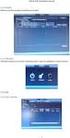 Průvodce správou DVR značky CP PLUS pro modelové řady CP-UAR / CP-UVR pomocí prohlížeče Internet Explorer 1 Obsah 1. Úvod... 4 2. Důležitá bezpečnostní opatření a varování... 5 a. Elektrická bezpečnost...
Průvodce správou DVR značky CP PLUS pro modelové řady CP-UAR / CP-UVR pomocí prohlížeče Internet Explorer 1 Obsah 1. Úvod... 4 2. Důležitá bezpečnostní opatření a varování... 5 a. Elektrická bezpečnost...
Průvodce správou NVR značky CP PLUS pomocí prohlížeče Internet Explorer
 Průvodce správou NVR značky CP PLUS pomocí prohlížeče Internet Explorer 1 Obsah 1. Úvod... 4 2. Důležitá bezpečnostní opatření a varování... 5 a. Elektrická bezpečnost... 5 b. Bezpečnost při přepravě...
Průvodce správou NVR značky CP PLUS pomocí prohlížeče Internet Explorer 1 Obsah 1. Úvod... 4 2. Důležitá bezpečnostní opatření a varování... 5 a. Elektrická bezpečnost... 5 b. Bezpečnost při přepravě...
Průvodce instalací a správou domovního IP videotelefonu CP-UNB-RM352 a CP-UNB-CM352
 Průvodce instalací a správou domovního IP videotelefonu CP-UNB-RM352 a CP-UNB-CM352 1 Obsah 1. Úvod... 3 2. Důležitá bezpečnostní opatření a varování... 4 a. Elektrická bezpečnost... 4 b. Bezpečnost při
Průvodce instalací a správou domovního IP videotelefonu CP-UNB-RM352 a CP-UNB-CM352 1 Obsah 1. Úvod... 3 2. Důležitá bezpečnostní opatření a varování... 4 a. Elektrická bezpečnost... 4 b. Bezpečnost při
Stránka 1. Webové rozhraní Dahua XVR
 Stránka 1 Webové rozhraní Dahua XVR Obsah Spuštění webového rozhraní XVR...3 Hlavní pracovní plocha...3 Menu Správa...4 Kamera... 4 Síť... 5 Úložiště... 5 Systém... 5 Účet... 6 Menu Ikony...6 Živě... 7
Stránka 1 Webové rozhraní Dahua XVR Obsah Spuštění webového rozhraní XVR...3 Hlavní pracovní plocha...3 Menu Správa...4 Kamera... 4 Síť... 5 Úložiště... 5 Systém... 5 Účet... 6 Menu Ikony...6 Živě... 7
/ NVR-4008 / NVR-4016
 DINOX rekordéry: NVR-4004 NVR-4008 NVR-4016 Rychlá uživatelská příručka Obsah Rychlá uživatelská příručka... 1 Před instalací NVR... 3 Instalace NVR... 3 Instalace pevného disku... 3 Přední panel... 5
DINOX rekordéry: NVR-4004 NVR-4008 NVR-4016 Rychlá uživatelská příručka Obsah Rychlá uživatelská příručka... 1 Před instalací NVR... 3 Instalace NVR... 3 Instalace pevného disku... 3 Přední panel... 5
Uživatelský manuál Dahua DH-DVR0404/0804 LF-AS
 Dahua DH-DVR0404/0804 LF-AS Obsah 1. Obsah balení a instalace pevného disku... 1 1.1 Obsah balení... 1 1.2 Instalace pevného disku (HDD)... 2 1.2.1 Otevření skříně... 2 1.2.2 Demontáž krytu DVR... 2 1.2.3
Dahua DH-DVR0404/0804 LF-AS Obsah 1. Obsah balení a instalace pevného disku... 1 1.1 Obsah balení... 1 1.2 Instalace pevného disku (HDD)... 2 1.2.1 Otevření skříně... 2 1.2.2 Demontáž krytu DVR... 2 1.2.3
Průvodce instalací a správou domovního IP videotelefonu CP-UNB-C22
 Průvodce instalací a správou domovního IP videotelefonu CP-UNB-C22 1 Obsah 1. Úvod... 3 2. Důležitá bezpečnostní opatření a varování... 4 a. Elektrická bezpečnost... 4 b. Bezpečnost při přepravě... 4 c.
Průvodce instalací a správou domovního IP videotelefonu CP-UNB-C22 1 Obsah 1. Úvod... 3 2. Důležitá bezpečnostní opatření a varování... 4 a. Elektrická bezpečnost... 4 b. Bezpečnost při přepravě... 4 c.
Průvodce nastavením DVR značky CP PLUS pro modelové řady CP-UAR / CP-UVR
 Průvodce nastavením DVR značky CP PLUS pro modelové řady CP-UAR / CP-UVR 1 Obsah 1. Úvod... 3. Důležitá bezpečnostní opatření a varování... 4 a. Elektrická bezpečnost... 4 b. Bezpečnost při přepravě...
Průvodce nastavením DVR značky CP PLUS pro modelové řady CP-UAR / CP-UVR 1 Obsah 1. Úvod... 3. Důležitá bezpečnostní opatření a varování... 4 a. Elektrická bezpečnost... 4 b. Bezpečnost při přepravě...
XL-ICA-x7x. IP kamera. Uživatelský manuál
 XL-ICA-x7x IP kamera Uživatelský manuál Obsah 1. Přihlášení do webové správy... 2 2. Náhled... 3 2.1 Otevřít/Zavřít Náhled... 3 2.2 Náhled přes celou obrazovku... 3 3. Správce souborů... 3 3.1 Hledání...
XL-ICA-x7x IP kamera Uživatelský manuál Obsah 1. Přihlášení do webové správy... 2 2. Náhled... 3 2.1 Otevřít/Zavřít Náhled... 3 2.2 Náhled přes celou obrazovku... 3 3. Správce souborů... 3 3.1 Hledání...
B Series Waterproof Model. IP Kamera. Uživatelský manuál
 B Series Waterproof Model IP Kamera Uživatelský manuál Obsah 1 ÚVODEM... 3 2 VZHLED A ROZHRANÍ... 3 3 PŘIPOJENÍ KE KAMEŘE Z VAŠÍ LAN SÍTĚ... 4 4 PŘIPOJENÍ KAMERY PŘES WAN ROZHRANÍ... 8 5 DALŠÍ NASTAVENÍ...
B Series Waterproof Model IP Kamera Uživatelský manuál Obsah 1 ÚVODEM... 3 2 VZHLED A ROZHRANÍ... 3 3 PŘIPOJENÍ KE KAMEŘE Z VAŠÍ LAN SÍTĚ... 4 4 PŘIPOJENÍ KAMERY PŘES WAN ROZHRANÍ... 8 5 DALŠÍ NASTAVENÍ...
1. Po instalaci kamery propojte napájecí konektor a BNC video konektor.
 AHD 1. Po instalaci kamery propojte napájecí konektor a BNC video konektor. 2. Na druhé straně kabelu připojte BNC konektor s náležitým kanálem k DVR a napájecí kabel k 12V napájení. 3. Vložte pevný disk
AHD 1. Po instalaci kamery propojte napájecí konektor a BNC video konektor. 2. Na druhé straně kabelu připojte BNC konektor s náležitým kanálem k DVR a napájecí kabel k 12V napájení. 3. Vložte pevný disk
LAN se používá k prvnímu nastavení Vašeho DVR a když potřebujete nastavit síť na Vašem DVR pro používání po internetu.
 Návod Video Viewer 1.9.9 1 Dodávaný licencovaný software Následující stránky popisují nejpoužívanější funkce software Video Viewer. Podrobnosti o softwaru a jeho nastavení, najdete v rozšířené příručce,
Návod Video Viewer 1.9.9 1 Dodávaný licencovaný software Následující stránky popisují nejpoužívanější funkce software Video Viewer. Podrobnosti o softwaru a jeho nastavení, najdete v rozšířené příručce,
Zkrácený návod k použití
 Zkrácený návod k použití záznamových zařízení značky Verze: 1.1 Datum: 30-8-2016 WWW.IPOX.CZ Obsah 1. První zapojení. 3 2. Přihlášení a náhled menu zařízení...4 3. Nastavení nahrávání..6 Nahrávání při
Zkrácený návod k použití záznamových zařízení značky Verze: 1.1 Datum: 30-8-2016 WWW.IPOX.CZ Obsah 1. První zapojení. 3 2. Přihlášení a náhled menu zařízení...4 3. Nastavení nahrávání..6 Nahrávání při
gdmss Lite Android DVR Mobile Client Návod k obsluze aplikace
 gdmss Lite Android DVR Mobile Client Návod k obsluze aplikace Pouze pro telefony se systémem Android Obsah 1. VŠEOBECNÉ INFORMACE... 3 1.1 Úvod... 3 1.2 Funkce... 3 1.3 Technické požadavky na provoz aplikace...
gdmss Lite Android DVR Mobile Client Návod k obsluze aplikace Pouze pro telefony se systémem Android Obsah 1. VŠEOBECNÉ INFORMACE... 3 1.1 Úvod... 3 1.2 Funkce... 3 1.3 Technické požadavky na provoz aplikace...
Zmodo kamerové systémy. Zmodo kamerové systémy Uživatelský manuál CZ
 Zmodo kamerové systémy Zmodo kamerové systémy Uživatelský manuál CZ 1 Uživatelský manuál CZ OBSAH Obsah... 2 Rekordér... 3 Kamery... 4 Volitelné příslušenství... 5 Instalace pevného disku... 6 Propojení
Zmodo kamerové systémy Zmodo kamerové systémy Uživatelský manuál CZ 1 Uživatelský manuál CZ OBSAH Obsah... 2 Rekordér... 3 Kamery... 4 Volitelné příslušenství... 5 Instalace pevného disku... 6 Propojení
Průvodce instalací a správou domovního videotelefonu - venkovní jednotka CP-UNB-CP21M
 Průvodce instalací a správou domovního videotelefonu - venkovní jednotka CP-UNB-CP21M Obsah 1. Důležitá bezpečnostní opatření a varování... 5 1.1. Elektrická bezpečnost... 5 1.2. Bezpečnost při přepravě...
Průvodce instalací a správou domovního videotelefonu - venkovní jednotka CP-UNB-CP21M Obsah 1. Důležitá bezpečnostní opatření a varování... 5 1.1. Elektrická bezpečnost... 5 1.2. Bezpečnost při přepravě...
NVR (IP). Popis Setup Wizardu.
 NVR (IP). 1. Po instalaci kamery připojte napájecí kabel s typem konektoru RG-45 LAN k příslušné zdířce kamery (pokud kamera podporuje POE technologii, připojení není nezbytné). 2. Opačná strana napájecího
NVR (IP). 1. Po instalaci kamery připojte napájecí kabel s typem konektoru RG-45 LAN k příslušné zdířce kamery (pokud kamera podporuje POE technologii, připojení není nezbytné). 2. Opačná strana napájecího
DVR Uživatelský manuál. Uživatelský manuál DVR
 Uživatelský manuál DVR Prohlášení Tento manuál je určen k poskytnutí pokynu pro instalaci a operaci rekordéru DI-WAY. Tato příručka se čas od času může pozměnit, v souladu s vývojem naších výrobků. Bezpečnostní
Uživatelský manuál DVR Prohlášení Tento manuál je určen k poskytnutí pokynu pro instalaci a operaci rekordéru DI-WAY. Tato příručka se čas od času může pozměnit, v souladu s vývojem naších výrobků. Bezpečnostní
DVR/NVR Uživatelský manuál. Uživatelský manuál Dahua DVR/NVR
 Uživatelský manuál Dahua DVR/NVR Obsah 1. Obsah balení a instalace pevného disku... 1 1.1 Obsah balení... 1 1.2 Instalace pevného disku (HDD)... 1 1.2.1 Otevření skříně... 1 1.2.2 Demontáž krytu DVR...
Uživatelský manuál Dahua DVR/NVR Obsah 1. Obsah balení a instalace pevného disku... 1 1.1 Obsah balení... 1 1.2 Instalace pevného disku (HDD)... 1 1.2.1 Otevření skříně... 1 1.2.2 Demontáž krytu DVR...
Jak rychle začít se 4-kanálovým NVR-4IPC kitem *H5601?
 Jak rychle začít se 4-kanálovým NVR-4IPC kitem *H5601? Před samotnou instalací NVR záznamového zařízení a IP kamer si, prosím, přečtěte pozorně Instalační a uživatelský manuál pro *H5601. Převážně dbejte
Jak rychle začít se 4-kanálovým NVR-4IPC kitem *H5601? Před samotnou instalací NVR záznamového zařízení a IP kamer si, prosím, přečtěte pozorně Instalační a uživatelský manuál pro *H5601. Převážně dbejte
IP kamery Relicam. Verze 2 UŽIVATELSKÝ MANUÁL
 IP kamery Relicam Verze 2 UŽIVATELSKÝ MANUÁL Pro ovládací rozhraní kamer Sérií RC-ID10xF RC-IW10xF RC-ID10xV RC-IW10xV RC-ID10xF RC-IW10xF RC-ID20xV RC-IW20xV Důležité upozornění: Informace o nastavení
IP kamery Relicam Verze 2 UŽIVATELSKÝ MANUÁL Pro ovládací rozhraní kamer Sérií RC-ID10xF RC-IW10xF RC-ID10xV RC-IW10xV RC-ID10xF RC-IW10xF RC-ID20xV RC-IW20xV Důležité upozornění: Informace o nastavení
Signalizace a ovládací prvky. Konektory a připojení
 PH-WEB je zařízení, sloužící ke správě jednotlivých prvků systému PocketHome přes webové rozhraní. Z libovolného místa na světě lze, prostřednictvím sítě Internet, zjišťovat informace o jednotlivých prvcích
PH-WEB je zařízení, sloužící ke správě jednotlivých prvků systému PocketHome přes webové rozhraní. Z libovolného místa na světě lze, prostřednictvím sítě Internet, zjišťovat informace o jednotlivých prvcích
NÁVOD K POUŽITÍ. IP kamerový systém. Aplikace v češtině pro tablety a telefony:
 NÁVOD K POUŽITÍ Aplikace v češtině pro tablety a telefony: IP kamerový systém SW pro instalaci v PC s OS Windows můžete stáhnout zde: goo.gl/ma16zv www.slkamery.cz Video-návod k prvnímu připojení kamery:
NÁVOD K POUŽITÍ Aplikace v češtině pro tablety a telefony: IP kamerový systém SW pro instalaci v PC s OS Windows můžete stáhnout zde: goo.gl/ma16zv www.slkamery.cz Video-návod k prvnímu připojení kamery:
Návod k obsluze. IP kamera Minitar MWIPC-1510G
 Návod k obsluze IP kamera Minitar MWIPC-1510G Úvod MWIPC-1510G je bezdrátová web kamera, která umožňuje přes internet zprostředkovat obraz odkudkoliv na světě, aniž by musel být zapnutý počítač. Může se
Návod k obsluze IP kamera Minitar MWIPC-1510G Úvod MWIPC-1510G je bezdrátová web kamera, která umožňuje přes internet zprostředkovat obraz odkudkoliv na světě, aniž by musel být zapnutý počítač. Může se
Uživatelský manuál na obsluhu mobilní aplikace CMOB
 Uživatelský manuál na obsluhu mobilní aplikace CMOB 1 Obsah 1. Popis aplikace... 3 2. Instalace aplikace na zařízení... 3 3. První spuštění aplikace... 3 4. Úvodní obrazovka aplikace... 3 5. Sekce kamer...
Uživatelský manuál na obsluhu mobilní aplikace CMOB 1 Obsah 1. Popis aplikace... 3 2. Instalace aplikace na zařízení... 3 3. První spuštění aplikace... 3 4. Úvodní obrazovka aplikace... 3 5. Sekce kamer...
Uživatelský manuál WEB SERVICE V3.0 IP kamer Dahua
 WEB SERVICE V3.0 IP kamer Dahua Obsah 1. Úvod...1 2. Přihlášení...1 3 Nastavení (Setup)...3 3.1.1. Kamera Obraz (Conditions)...3 3.1.2.1 Kamera Video Video...3 3.1.2.2. Kamera Video snímek (Snapshot)...4
WEB SERVICE V3.0 IP kamer Dahua Obsah 1. Úvod...1 2. Přihlášení...1 3 Nastavení (Setup)...3 3.1.1. Kamera Obraz (Conditions)...3 3.1.2.1 Kamera Video Video...3 3.1.2.2. Kamera Video snímek (Snapshot)...4
Smart PSS dohledový systém
 Smart PSS dohledový systém Uživatelský manuál OBSAH Spuštění...3 Obecné nastavení...4 Účty...5 Přidat uživatele...5 Úprava a vymazání uživatele...6 Správce zařízení...7 Přidat zařízení...7 Nastavení parametrů...9
Smart PSS dohledový systém Uživatelský manuál OBSAH Spuštění...3 Obecné nastavení...4 Účty...5 Přidat uživatele...5 Úprava a vymazání uživatele...6 Správce zařízení...7 Přidat zařízení...7 Nastavení parametrů...9
H.264 série NVR uživatelské instalace a provoz manuální
 H.264 série NVR uživatelské instalace a provoz manuální Vítejte Děkujeme vám za zakoupení našeho NVR! Tato příručka je určena jako referenční nástroj pro instalaci a provoz systému. Zde najdete informace
H.264 série NVR uživatelské instalace a provoz manuální Vítejte Děkujeme vám za zakoupení našeho NVR! Tato příručka je určena jako referenční nástroj pro instalaci a provoz systému. Zde najdete informace
Uživatelský manuál záznamové zařízení Dahua HDCVI
 Uživatelský manuál záznamové zařízení Dahua HDCVI Tento dokument je autorským dílem společnosti TSS Group s.r.o. a vztahuje se na něj ochrana dle zákona 121/2000 Sb. (autorský zákon) v platném znění. Informace
Uživatelský manuál záznamové zařízení Dahua HDCVI Tento dokument je autorským dílem společnosti TSS Group s.r.o. a vztahuje se na něj ochrana dle zákona 121/2000 Sb. (autorský zákon) v platném znění. Informace
Návod na EB 3004 NET Sata
 Návod na EB 3004 NET Sata Heslo defaultní v zařízení 1111, přes síť jméno: ADMIN heslo: 111111 Obsah balení 1) Jednotka DVR 2) Dálkový ovladač (baterie přibaleny) 3) Zdroj 19V DC 4) Napájecí kabel ke zdroji
Návod na EB 3004 NET Sata Heslo defaultní v zařízení 1111, přes síť jméno: ADMIN heslo: 111111 Obsah balení 1) Jednotka DVR 2) Dálkový ovladač (baterie přibaleny) 3) Zdroj 19V DC 4) Napájecí kabel ke zdroji
Network Video Recorder Uživatelský manuál
 Network Video Recorder Uživatelský manuál Naskenujte QR kód a klikněte na odkaz pro více informací. NVR Lite & Pro Series QSG NVR Ultra Series QSG Toolbox: http://www.dahuasecurity.com/tools.html 1 Vítejte
Network Video Recorder Uživatelský manuál Naskenujte QR kód a klikněte na odkaz pro více informací. NVR Lite & Pro Series QSG NVR Ultra Series QSG Toolbox: http://www.dahuasecurity.com/tools.html 1 Vítejte
NÁVOD K POUŽITÍ. IP kamerový systém. Aplikace pro tablety a telefony: SW pro instalaci v PC můžete stáhnout zde:
 NÁVOD K POUŽITÍ Aplikace pro tablety a telefony: IP kamerový systém www.slkamery.cz SW pro instalaci v PC můžete stáhnout zde: https://uloz.to/!kvhw8rsuaksf/cmsklient-rar 1 1. První připojení kamery Vložení
NÁVOD K POUŽITÍ Aplikace pro tablety a telefony: IP kamerový systém www.slkamery.cz SW pro instalaci v PC můžete stáhnout zde: https://uloz.to/!kvhw8rsuaksf/cmsklient-rar 1 1. První připojení kamery Vložení
Uživatelský návod pro zařízení AVerDiGi EB5208 DVD, EB5416 DVD
 Uživatelský návod pro zařízení AVerDiGi EB5208 DVD, EB5416 DVD Důležitá bezpečnostní upozornění Před tím, než uvedete zařízení do provozu, si přečtěte bezpečnostní a provozní pokyny v obsažené v tomto
Uživatelský návod pro zařízení AVerDiGi EB5208 DVD, EB5416 DVD Důležitá bezpečnostní upozornění Před tím, než uvedete zařízení do provozu, si přečtěte bezpečnostní a provozní pokyny v obsažené v tomto
Návod na EB 3004 NET Sata
 Návod na EB 3004 NET Sata Heslo defaultní v zařízení 111111, přes síť jméno: ADMIN heslo: 111111 Obsah balení 1) Jednotka DVR 2) Dálkový ovladač (baterie přibaleny) 3) Zdroj 19V DC 4) Napájecí kabel ke
Návod na EB 3004 NET Sata Heslo defaultní v zařízení 111111, přes síť jméno: ADMIN heslo: 111111 Obsah balení 1) Jednotka DVR 2) Dálkový ovladač (baterie přibaleny) 3) Zdroj 19V DC 4) Napájecí kabel ke
DVR zařízení společnosti IdentiVision. Školení 1
 DVR zařízení společnosti IdentiVision Školení www.alarmsvet.cz 1 Co je to? Školení www.alarmsvet.cz 2 IdentiVision IdentiVision vyrábí CCTV produkty určené k identifikaci osob Nahrávání v D1 (zařízení
DVR zařízení společnosti IdentiVision Školení www.alarmsvet.cz 1 Co je to? Školení www.alarmsvet.cz 2 IdentiVision IdentiVision vyrábí CCTV produkty určené k identifikaci osob Nahrávání v D1 (zařízení
Zkrácený návod k použití. záznamových zařízení značky
 Zkrácený návod k použití záznamových zařízení značky Obsah 1. První zapojení. 3 2. Přihlášení a náhled menu zařízení...4 3. Nastavení nahrávání..5 Nahrávání při detekci pohybu....6 Nahrávání při alarmu.
Zkrácený návod k použití záznamových zařízení značky Obsah 1. První zapojení. 3 2. Přihlášení a náhled menu zařízení...4 3. Nastavení nahrávání..5 Nahrávání při detekci pohybu....6 Nahrávání při alarmu.
1. Základní údaje. 2. Připojení kamery k počítači. 3. Nastavení kamery. Vnitřní IP kamera WaveRF IPC07IPT Návod k obsluze
 Vnitřní IP kamera WaveRF IPC07IPT Návod k obsluze 1. Základní údaje 1.1 Popis produktu 1.2 Přední strana kamery 1.3 Zadní strana kamery a popis portů 2. Připojení kamery k počítači 3. Nastavení kamery
Vnitřní IP kamera WaveRF IPC07IPT Návod k obsluze 1. Základní údaje 1.1 Popis produktu 1.2 Přední strana kamery 1.3 Zadní strana kamery a popis portů 2. Připojení kamery k počítači 3. Nastavení kamery
Uživatelský návod pro zařízení AVerDiGi EB1304, EB1704HB
 Uživatelský návod pro zařízení AVerDiGi EB1304, EB1704HB Důležitá bezpečnostní upozornění Před tím, než uvedete zařízení do provozu, si přečtěte bezpečnostní a provozní pokyny v obsažené v tomto návodu.
Uživatelský návod pro zařízení AVerDiGi EB1304, EB1704HB Důležitá bezpečnostní upozornění Před tím, než uvedete zařízení do provozu, si přečtěte bezpečnostní a provozní pokyny v obsažené v tomto návodu.
Návod k obsluze IP kamery Zoneway. IP kamery jsou určené pro odbornou montáž.
 Návod k obsluze IP kamery Zoneway. IP kamery jsou určené pro odbornou montáž. Obsah 1 Úvod... 1 2 Návod pro připojení do webového rozhraní... 1 2.1 Připojení kamery k WiFi síti... 4 2.2 Postup nastavení
Návod k obsluze IP kamery Zoneway. IP kamery jsou určené pro odbornou montáž. Obsah 1 Úvod... 1 2 Návod pro připojení do webového rozhraní... 1 2.1 Připojení kamery k WiFi síti... 4 2.2 Postup nastavení
CMS. Centrální monitorovací systém. Manuál
 Centrální Monitorovací Systém manuál CMS Centrální monitorovací systém Manuál VARIANT plus, spol. s.r.o., U Obůrky 5, 674 01 TŘEBÍČ, tel.: 565 659 600 technická linka 565 659 630 (pracovní doba 8.00 16:30)
Centrální Monitorovací Systém manuál CMS Centrální monitorovací systém Manuál VARIANT plus, spol. s.r.o., U Obůrky 5, 674 01 TŘEBÍČ, tel.: 565 659 600 technická linka 565 659 630 (pracovní doba 8.00 16:30)
Převodník PRE 10/20/30
 Převodník PRE 10/20/30 PRE10/20/30 slouží pro připojení zařízení Elektrobock (centrální jednotka PocketHome, termostatu PT41 aj.) do sítě Ethernet. Připojené zařízení je tak možno ovládat z libovolného
Převodník PRE 10/20/30 PRE10/20/30 slouží pro připojení zařízení Elektrobock (centrální jednotka PocketHome, termostatu PT41 aj.) do sítě Ethernet. Připojené zařízení je tak možno ovládat z libovolného
OD - 4H08 Rychlý návod
 OD - 4H08 Rychlý návod Na instalaci HDD a uvedení do provozu Rychlý návod 1 I. Instalace Instalace HDD a) Vložte a přišroubujte HDD do držáku jako na obrázku. b) Držák přišroubujte k základní desce DVR.
OD - 4H08 Rychlý návod Na instalaci HDD a uvedení do provozu Rychlý návod 1 I. Instalace Instalace HDD a) Vložte a přišroubujte HDD do držáku jako na obrázku. b) Držák přišroubujte k základní desce DVR.
Stručný návod pro software dodávaný jako příslušenství k NetMini adaptéru. Komunikace UPS \ NetAgent Mini DK532, DP532. O.K.SERVIS Plus s.r.o.
 Komunikace UPS \ NetAgent Mini DK532, DP532 O.K.SERVIS Plus s.r.o. 1/6 Popis adaptéru Do UPC Status LED Do LAN (LAN Port LED) Do DC adaptéru NetAgent Mini External Stručný přehled dodávaného software k
Komunikace UPS \ NetAgent Mini DK532, DP532 O.K.SERVIS Plus s.r.o. 1/6 Popis adaptéru Do UPC Status LED Do LAN (LAN Port LED) Do DC adaptéru NetAgent Mini External Stručný přehled dodávaného software k
ZMODO NVR KIT. Instalační příručka
 ZMODO NVR KIT Instalační příručka KROK 1 1. Zkontrolujte si obsah balení ZMODO NVR Kitu: NVR server 4 x IP kamera Napájecí adaptéry pro IP kamery LAN kabel CD se softwarem Příručka ( ke stažení na www.umax.cz)
ZMODO NVR KIT Instalační příručka KROK 1 1. Zkontrolujte si obsah balení ZMODO NVR Kitu: NVR server 4 x IP kamera Napájecí adaptéry pro IP kamery LAN kabel CD se softwarem Příručka ( ke stažení na www.umax.cz)
NÁVOD K POUŽITÍ. IP kamerový systém.
 NÁVOD K POUŽITÍ IP kamerový systém www.slkamery.cz 1 1. Práce se systémem CMS 1. Instalace aplikace Aplikaci CMS nainstalujeme z přiloženého CD. Pokud není CD součástí balení, stáhneme instalační soubory
NÁVOD K POUŽITÍ IP kamerový systém www.slkamery.cz 1 1. Práce se systémem CMS 1. Instalace aplikace Aplikaci CMS nainstalujeme z přiloženého CD. Pokud není CD součástí balení, stáhneme instalační soubory
NVR - 9CH, 1080p, H.264
 NVR - 9CH, 1080p, H.264 Návod k obsluze Kontakt na dodavatele: SHX Trading s.r.o. Týmlova 8, Praha 4, 140 00 Tel: 244 472 125, email: info@spyobchod.cz www.spyobchod.cz Stránka 1 1. Zobrazení přístroje
NVR - 9CH, 1080p, H.264 Návod k obsluze Kontakt na dodavatele: SHX Trading s.r.o. Týmlova 8, Praha 4, 140 00 Tel: 244 472 125, email: info@spyobchod.cz www.spyobchod.cz Stránka 1 1. Zobrazení přístroje
IP kamera. Uživatelský manuál
 IP kamera Uživatelský manuál Upozornění: Tento manuál nemusí zcela přesně popisovat některé technické detaily nebo může obsahovat tiskařské chyby. Pokud byste nemohli vyřešit některé problémy pomocí tohoto
IP kamera Uživatelský manuál Upozornění: Tento manuál nemusí zcela přesně popisovat některé technické detaily nebo může obsahovat tiskařské chyby. Pokud byste nemohli vyřešit některé problémy pomocí tohoto
NÁVOD K POUŽITÍ. IP kamerový systém.
 NÁVOD K POUŽITÍ IP kamerový systém www.slkamery.cz 1. Práce se systémem CMS 1. Instalace aplikace Aplikaci CMS nainstalujeme z přiloženého CD. Pokud není CD součástí balení, stáhneme instalační soubory
NÁVOD K POUŽITÍ IP kamerový systém www.slkamery.cz 1. Práce se systémem CMS 1. Instalace aplikace Aplikaci CMS nainstalujeme z přiloženého CD. Pokud není CD součástí balení, stáhneme instalační soubory
1. Po instalaci kamery propojte napájecí konektor a BNC video konektor.
 AHD 1. Po instalaci kamery propojte napájecí konektor a BNC video konektor. 2. Na druhé straně kabelu připojte BNC konektor s náležitým kanálem k DVR a napájecí kabel k 12V napájení. 3. Připojte monitor
AHD 1. Po instalaci kamery propojte napájecí konektor a BNC video konektor. 2. Na druhé straně kabelu připojte BNC konektor s náležitým kanálem k DVR a napájecí kabel k 12V napájení. 3. Připojte monitor
Mini NVR - 9CH, 1080p, H.264
 Mini NVR - 9CH, 1080p, H.264 Návod k obsluze Kontakt na dodavatele: SHX Trading s.r.o. Týmlova 8, Praha 4, 140 00 Tel: 244 472 125, email: info@spyobchod.cz www.spyobchod.cz Stránka 1 1. Zobrazení přístroje
Mini NVR - 9CH, 1080p, H.264 Návod k obsluze Kontakt na dodavatele: SHX Trading s.r.o. Týmlova 8, Praha 4, 140 00 Tel: 244 472 125, email: info@spyobchod.cz www.spyobchod.cz Stránka 1 1. Zobrazení přístroje
NVR Easyn pro IP kamery 1080p
 NVR Easyn pro IP kamery 1080p Návod k obsluze Kontakt na dodavatele: SHX Trading s.r.o. Týmlova 8, Praha 4, 140 00 Tel: 244 472 125, email: info@spyobchod.cz www.spyobchod.cz Stránka 1 1. Zobrazení přístroje
NVR Easyn pro IP kamery 1080p Návod k obsluze Kontakt na dodavatele: SHX Trading s.r.o. Týmlova 8, Praha 4, 140 00 Tel: 244 472 125, email: info@spyobchod.cz www.spyobchod.cz Stránka 1 1. Zobrazení přístroje
Profesionální dohledový systém
 Profesionální dohledový systém Smart PSS uživatelský manuál Obsah Instalace... 4 Minimální systémové požadavky... 4 Instalace programu... 4 Odninstalace... 8 Nastavení... 9 Přihlášení... 9 Rozhraní programu...
Profesionální dohledový systém Smart PSS uživatelský manuál Obsah Instalace... 4 Minimální systémové požadavky... 4 Instalace programu... 4 Odninstalace... 8 Nastavení... 9 Přihlášení... 9 Rozhraní programu...
LAN adaptér. Návod k použití
 LAN adaptér Návod k použití Popis adaptéru Adaptér je určen k propojení loggeru řady S/Rxxxx a PC počítače pomocí sítě Ethernet. V případě vzniku alarmu na loggeru umí LAN adaptér vyslat informační e-mail
LAN adaptér Návod k použití Popis adaptéru Adaptér je určen k propojení loggeru řady S/Rxxxx a PC počítače pomocí sítě Ethernet. V případě vzniku alarmu na loggeru umí LAN adaptér vyslat informační e-mail
DINOX IP kamery řady: DDC-xxxx DDR-xxxx DDX-xxxx DDB-xxxx
 DINOX IP kamery řady: DDC-xxxx DDR-xxxx DDX-xxxx DDB-xxxx Rychlá uživatelská příručka Obsah Rychlá uživatelská příručka... 1 1. Systémové požadavky... 3 2. Připojení do sítě... 4 3. Přístup pomocí webového
DINOX IP kamery řady: DDC-xxxx DDR-xxxx DDX-xxxx DDB-xxxx Rychlá uživatelská příručka Obsah Rychlá uživatelská příručka... 1 1. Systémové požadavky... 3 2. Připojení do sítě... 4 3. Přístup pomocí webového
WiFi kamerový systém 4x 2Mpix kamera + NVR
 WiFi kamerový systém 4x 2Mpix kamera + NVR Návod k obsluze Kontakt na dodavatele: SHX Trading s.r.o. Týmlova 8, Praha 4, 140 00 Tel: 244 472 125, email: info@spyobchod.cz www.spyobchod.cz Stránka 1 1.
WiFi kamerový systém 4x 2Mpix kamera + NVR Návod k obsluze Kontakt na dodavatele: SHX Trading s.r.o. Týmlova 8, Praha 4, 140 00 Tel: 244 472 125, email: info@spyobchod.cz www.spyobchod.cz Stránka 1 1.
Návod na nastavení bezdrátového routeru Asus WL-520g Deluxe v režimu klient
 Návod na nastavení bezdrátového routeru Asus WL-520g Deluxe v režimu klient Příprava k nastavení Příprava k nastavení Ethernet port routeru označený 1 spojíme UTP kabelem s ethernetovým portem počítače.
Návod na nastavení bezdrátového routeru Asus WL-520g Deluxe v režimu klient Příprava k nastavení Příprava k nastavení Ethernet port routeru označený 1 spojíme UTP kabelem s ethernetovým portem počítače.
Ladibug Software pro vizuální prezentaci Visual Presenter Návod k použití
 Ladibug Software pro vizuální prezentaci Visual Presenter Návod k použití Obsah 1. Úvod... 2 2. Systémové požadavky... 2 3. Instalace Ladibug... 3 4. Připojení... 6 5. Začínáme používat Ladibug... 7 6.
Ladibug Software pro vizuální prezentaci Visual Presenter Návod k použití Obsah 1. Úvod... 2 2. Systémové požadavky... 2 3. Instalace Ladibug... 3 4. Připojení... 6 5. Začínáme používat Ladibug... 7 6.
WiFi kamerový systém 4x 4Mpix kamera + NVR
 WiFi kamerový systém 4x 4Mpix kamera + NVR Návod k obsluze Kontakt na dodavatele: SHX Trading s.r.o. V Háji 15, Praha 7, 170 00 Tel: 244 472 125, email: info@secutek.cz www.secutek.cz Stránka 1 1. Zobrazení
WiFi kamerový systém 4x 4Mpix kamera + NVR Návod k obsluze Kontakt na dodavatele: SHX Trading s.r.o. V Háji 15, Praha 7, 170 00 Tel: 244 472 125, email: info@secutek.cz www.secutek.cz Stránka 1 1. Zobrazení
Ethernetový komunikátor ETH-BOX1
 Ethernetový komunikátor ETH-BOX1 NÁVOD K POUŽITÍ Poslední aktualizace: 22.12.2011 Ethernetový komunikátor ETH-BOX1 1 Malý ethernetový komunikátor umožňující pohodlné ovládání libovolného zařízení přes
Ethernetový komunikátor ETH-BOX1 NÁVOD K POUŽITÍ Poslední aktualizace: 22.12.2011 Ethernetový komunikátor ETH-BOX1 1 Malý ethernetový komunikátor umožňující pohodlné ovládání libovolného zařízení přes
Po přihlášení do Osobní administrativy v Technologie a jejich správa vybereme položku Certifikáty bezdrátové sítě (Eduroam).
 IMPORT CERTIFIKÁTŮ Prvním krokem je vygenerování a import kořenového a uživatelského certifikátu obdobně jako u sítě Eduroam. Pokud již máte certifikáty importované z Eduroam, tuto část návodu vynechte.
IMPORT CERTIFIKÁTŮ Prvním krokem je vygenerování a import kořenového a uživatelského certifikátu obdobně jako u sítě Eduroam. Pokud již máte certifikáty importované z Eduroam, tuto část návodu vynechte.
PoE SET 4 kamery 2MPix - NVR 104DN POE ELN + 2x TD-9525S1 + 2x TD-9422S2
 Produktový list Model PoE SET 4 kamery 2MPix - NVR 104DN POE ELN + 2x TD-9525S1 + 2x TD-9422S2 Popis Venkovní PoE kamerový IP SET 4 kamery - NVR 104DN POE ELN - IP DVR rekordér pro 4 IP kamery (25361)
Produktový list Model PoE SET 4 kamery 2MPix - NVR 104DN POE ELN + 2x TD-9525S1 + 2x TD-9422S2 Popis Venkovní PoE kamerový IP SET 4 kamery - NVR 104DN POE ELN - IP DVR rekordér pro 4 IP kamery (25361)
Instalace. Bezdrátový přístupový bod NETGEAR 802.11ac WAC120. Obsah balení. NETGEAR, Inc. 350 East Plumeria Drive San Jose, CA 95134 USA.
 Ochranné známky NETGEAR, logo NETGEAR a Connect with Innovation jsou obchodní známky nebo registrované obchodní známky společnosti NETGEAR, Inc. v USA a jiných zemích. Informace zde uvedené podléhají změnám
Ochranné známky NETGEAR, logo NETGEAR a Connect with Innovation jsou obchodní známky nebo registrované obchodní známky společnosti NETGEAR, Inc. v USA a jiných zemích. Informace zde uvedené podléhají změnám
Plně hybridní videorekordér
 IWH3216 instalační manuál Plně hybridní videorekordér IWH3216 Touch II Instalační manuál VARIANT plus, spol. s.r.o., U Obůrky 5, 674 01 TŘEBÍČ, tel.: 565 659 600 technická linka 565 659 630 (pracovní doba
IWH3216 instalační manuál Plně hybridní videorekordér IWH3216 Touch II Instalační manuál VARIANT plus, spol. s.r.o., U Obůrky 5, 674 01 TŘEBÍČ, tel.: 565 659 600 technická linka 565 659 630 (pracovní doba
Návod k použití aplikace Reliview
 Návod k použití aplikace Reliview 1. Představení funkcí aplikace Tato aplikace je určena k připojení mobilních telefonů Android a Iphone na kamery a rekordéry Relicam. 1. Zajišťuje příjem obrazu z kamer
Návod k použití aplikace Reliview 1. Představení funkcí aplikace Tato aplikace je určena k připojení mobilních telefonů Android a Iphone na kamery a rekordéry Relicam. 1. Zajišťuje příjem obrazu z kamer
Inteligentní řešení kamerového systému
 Inteligentní řešení kamerového systému Uživatelský manuál Přehrávání a zálohování záznamů Přehrávání Přehrávání pořízených videozáznamů, zobrazení a vyhledávání neobvyklých událostí a informací o systému
Inteligentní řešení kamerového systému Uživatelský manuál Přehrávání a zálohování záznamů Přehrávání Přehrávání pořízených videozáznamů, zobrazení a vyhledávání neobvyklých událostí a informací o systému
2,4GHz/5,8 GHz LCD přijímač s DVR
 2,4GHz/5,8 GHz LCD přijímač s DVR Návod k obsluze Výhody produktu: Možnost současného sledování a nahrávání Kompaktní design Široká oblast použití 1. Diagram produktu www.spyobchod.cz Stránka 1 Jednotlivé
2,4GHz/5,8 GHz LCD přijímač s DVR Návod k obsluze Výhody produktu: Možnost současného sledování a nahrávání Kompaktní design Široká oblast použití 1. Diagram produktu www.spyobchod.cz Stránka 1 Jednotlivé
Partizan Device Manager Uživatelský manuál
 Partizan Device Manager Uživatelský manuál Anotace Tento doklad to je uživatelský manuál pro software Partizan Device Manager, který byl vypracován podle standardů vypracování softwarů uvedených v ISO/IES
Partizan Device Manager Uživatelský manuál Anotace Tento doklad to je uživatelský manuál pro software Partizan Device Manager, který byl vypracován podle standardů vypracování softwarů uvedených v ISO/IES
Konfigurace Windows 7
 Konfigurace Windows 7 Klíčové pojmy: Uživatelská a systémová konfigurace, UAC, Rodičovská kontrola. Uživatelská konfigurace Vzhled Grafické rozhraní Aero Nabízí průhlednost, 3D efekty Zvyšuje nároky na
Konfigurace Windows 7 Klíčové pojmy: Uživatelská a systémová konfigurace, UAC, Rodičovská kontrola. Uživatelská konfigurace Vzhled Grafické rozhraní Aero Nabízí průhlednost, 3D efekty Zvyšuje nároky na
Zapojení boxu. Diagram zapojení boxu
 Zapojení boxu Zapojení zahrnuje tyto kroky: 1. Připojte box pomocí adaptéru k elektrické síti 2. Připojte box k TV pomocí HDMI, YPbPr, nebo CVBS kabelu 3. Připojte box pomocí ethernetového kabelu k počítačové
Zapojení boxu Zapojení zahrnuje tyto kroky: 1. Připojte box pomocí adaptéru k elektrické síti 2. Připojte box k TV pomocí HDMI, YPbPr, nebo CVBS kabelu 3. Připojte box pomocí ethernetového kabelu k počítačové
Xtreamer Wonder. Uživatelská příručka CZ
 Xtreamer Wonder Uživatelská příručka CZ Děkujeme Vám za zakoupení Xtreamer Wonder Xtreamer Wonder je zcela nový media hub na bázi Android 4.4 KitKat s čtyřjádrovým ARM Cortex A9 procesorem a grafikou Mali
Xtreamer Wonder Uživatelská příručka CZ Děkujeme Vám za zakoupení Xtreamer Wonder Xtreamer Wonder je zcela nový media hub na bázi Android 4.4 KitKat s čtyřjádrovým ARM Cortex A9 procesorem a grafikou Mali
XL-IPM-301W(I/T) Bezdrátové ovládání zásuvek 230V
 XL-IPM-301W(I/T) Bezdrátové ovládání zásuvek 230V Zařízení slouží k ovládání bezdrátových síťových zásuvek a k monitorování aktivačních vstupů přes www rozhraní. Dále je k dispozici funkce ping, testující
XL-IPM-301W(I/T) Bezdrátové ovládání zásuvek 230V Zařízení slouží k ovládání bezdrátových síťových zásuvek a k monitorování aktivačních vstupů přes www rozhraní. Dále je k dispozici funkce ping, testující
Bytový monitor VTH5221Dx. Uživatelský návod
 Bytový monitor VTH5221Dx Uživatelský návod Obsah Parametry monitoru... 3 Bezpečnostní pokyny... 3 Popis monitoru... 4 Zapojení v síti... 6 Schéma datových konektorů... 6 Prvotní instalace v síti LAN...
Bytový monitor VTH5221Dx Uživatelský návod Obsah Parametry monitoru... 3 Bezpečnostní pokyny... 3 Popis monitoru... 4 Zapojení v síti... 6 Schéma datových konektorů... 6 Prvotní instalace v síti LAN...
eses bezpečnostní kamera Full HD 1080P
 1559553308 VÝROBNÍ ČÍSLO eses bezpečnostní kamera Full HD 1080P 1. POPIS Proč si právě vybrat tuto kameru? Hned z několika důvodů. Tím prvním je možnost nastavit kameru bez připojení síťového kabelu. Stačí
1559553308 VÝROBNÍ ČÍSLO eses bezpečnostní kamera Full HD 1080P 1. POPIS Proč si právě vybrat tuto kameru? Hned z několika důvodů. Tím prvním je možnost nastavit kameru bez připojení síťového kabelu. Stačí
TACHOTel manuál 2015 AURIS CZ
 TACHOTel manuál 2 TACHOTel Obsah Foreword I Úvod 0 3 1 Popis systému... 3 2 Systémové... požadavky 4 3 Přihlášení... do aplikace 5 II Nastavení aplikace 6 1 Instalace... a konfigurace služby ATR 6 2 Vytvoření...
TACHOTel manuál 2 TACHOTel Obsah Foreword I Úvod 0 3 1 Popis systému... 3 2 Systémové... požadavky 4 3 Přihlášení... do aplikace 5 II Nastavení aplikace 6 1 Instalace... a konfigurace služby ATR 6 2 Vytvoření...
NVR (IP) Popis Setup Wizardu.
 NVR (IP) 1. Po instalaci kamery připojte zdířku a RG-45 LAN typ konektoru napájecího kabelu k příslušné zdířce kamery (pokud kamera podporuje POE technologii, připojení není nezbytné). 2. Opačná strana
NVR (IP) 1. Po instalaci kamery připojte zdířku a RG-45 LAN typ konektoru napájecího kabelu k příslušné zdířce kamery (pokud kamera podporuje POE technologii, připojení není nezbytné). 2. Opačná strana
HD DVR kamera do auta Návod k použití
 HD DVR kamera do auta Návod k použití Děkujeme Vám za zakoupení 1080P HD DVR kamery do auta. Před použitím výrobku si prosím pečlivě přečtěte tento návod k použití. Poslední revize: 19.4.2013 Popis přístroje
HD DVR kamera do auta Návod k použití Děkujeme Vám za zakoupení 1080P HD DVR kamery do auta. Před použitím výrobku si prosím pečlivě přečtěte tento návod k použití. Poslední revize: 19.4.2013 Popis přístroje
BDVR 2.5. Návod na použití
 Vážený zákazníku! Děkujeme Vám, za zakoupení přenosného záznamového zařízení DVR. Před použitím si pozorně přečtěte tento návod na použití. Popis Zařízení 2 1) SD slot 2) Zelená LED (spuštěné zařízení)
Vážený zákazníku! Děkujeme Vám, za zakoupení přenosného záznamového zařízení DVR. Před použitím si pozorně přečtěte tento návod na použití. Popis Zařízení 2 1) SD slot 2) Zelená LED (spuštěné zařízení)
Uživatelský manuál. Format Convert V3.1
 Uživatelský manuál Format Convert V3.1 Obsah Obsah 1 Kapitola 1 - Popis softwaru Systémové požadavky 2 Podporovaná zařízení a formáty 2 Odinstalace 3 Kapitola 2 - Ovládání Výběr formátu souboru 4 Výběr
Uživatelský manuál Format Convert V3.1 Obsah Obsah 1 Kapitola 1 - Popis softwaru Systémové požadavky 2 Podporovaná zařízení a formáty 2 Odinstalace 3 Kapitola 2 - Ovládání Výběr formátu souboru 4 Výběr
FFUK Uživatelský manuál pro administraci webu Obsah
 FFUK Uživatelský manuál pro administraci webu Obsah FFUK Uživatelský manuál pro administraci webu... 1 1 Úvod... 2 2 Po přihlášení... 2 3 Základní nastavení webu... 2 4 Menu... 2 5 Bloky... 5 6 Správa
FFUK Uživatelský manuál pro administraci webu Obsah FFUK Uživatelský manuál pro administraci webu... 1 1 Úvod... 2 2 Po přihlášení... 2 3 Základní nastavení webu... 2 4 Menu... 2 5 Bloky... 5 6 Správa
Registr práv a povinností
 Registr práv a povinností Doporučené postupy a nastavení internetového prohlížeče pro práci v aplikaci AIS RPP Doporučené postupy a nastavení internetového prohlížeče pro práci v aplikaci AIS RPP v4.0
Registr práv a povinností Doporučené postupy a nastavení internetového prohlížeče pro práci v aplikaci AIS RPP Doporučené postupy a nastavení internetového prohlížeče pro práci v aplikaci AIS RPP v4.0
iviewer pro iphone & ipad & ipod touch Rychlý uživatelský návod
 iviewer pro iphone & ipad & ipod touch Rychlý uživatelský návod iviewer lze použít na iphone a ipad pro zobrazení živého obrazu z DVR vzdálený server. I. Použití iphone pro přístup ke vzdálenému DVR Použití
iviewer pro iphone & ipad & ipod touch Rychlý uživatelský návod iviewer lze použít na iphone a ipad pro zobrazení živého obrazu z DVR vzdálený server. I. Použití iphone pro přístup ke vzdálenému DVR Použití
DVR68WIFI. Profesionální univerzální FULL HD černá skříňka. Uživatelská příručka
 DVR68WIFI Profesionální univerzální FULL HD černá skříňka Uživatelská příručka DVR kamera je určena k instalaci ke zpětnému zrcátku - profesionální řešení. Obsah Obsah... 2 Technické specifikace... 2 Popis
DVR68WIFI Profesionální univerzální FULL HD černá skříňka Uživatelská příručka DVR kamera je určena k instalaci ke zpětnému zrcátku - profesionální řešení. Obsah Obsah... 2 Technické specifikace... 2 Popis
Android TV Box UŽIVATELSKÝ MANUÁL
 Android TV Box UŽIVATELSKÝ MANUÁL Úvod Vážený zákazníku, jsme rádi, že jste si zvolili služby naší digitální MAZANÉ TELEVIZE od firmy BACKER COMPUTER s. r. o. Android TV box je moderní zařízení, které
Android TV Box UŽIVATELSKÝ MANUÁL Úvod Vážený zákazníku, jsme rádi, že jste si zvolili služby naší digitální MAZANÉ TELEVIZE od firmy BACKER COMPUTER s. r. o. Android TV box je moderní zařízení, které
Po přihlášení do Osobní administrativy v Technologie a jejich správa vybereme položku Certifikáty bezdrátové sítě (Eduroam).
 Import certifikátů Prvním krokem je vygenerování a import kořenového a uživatelského certifikátu obdobně jako u sítě Eduroam. Pokud již máte certifikáty importované z Eduroam, tuto část návodu vynechte.
Import certifikátů Prvním krokem je vygenerování a import kořenového a uživatelského certifikátu obdobně jako u sítě Eduroam. Pokud již máte certifikáty importované z Eduroam, tuto část návodu vynechte.
Nastavení firmwaru HD kamer AirLive
 Nastavení firmwaru HD kamer AirLive Obsah :. Základní stránka (strana ). Nastavení sítě (strana ). Nastavení obrazu kamery (strana 4).. Nastavení systému (strana 5).. Nastevení data a času (strana 6)..
Nastavení firmwaru HD kamer AirLive Obsah :. Základní stránka (strana ). Nastavení sítě (strana ). Nastavení obrazu kamery (strana 4).. Nastavení systému (strana 5).. Nastevení data a času (strana 6)..
Easy, Reliable & Secure. Bezdrátový router N150 (N150R)
 Easy, Reliable & Secure Bezdrátový router N150 (N150R) Ochranné známky Značky a názvy výrobků jsou ochranné známky nebo registrované ochranné známky příslušných vlastníků. Informace mohou být změněny bez
Easy, Reliable & Secure Bezdrátový router N150 (N150R) Ochranné známky Značky a názvy výrobků jsou ochranné známky nebo registrované ochranné známky příslušných vlastníků. Informace mohou být změněny bez
VPCO - video pult centrální ochrany
 VPCO - video pult centrální ochrany VPCO Video Pult Centrální Ochrany 1. Úvod 2. 4-monitorový systém 3. Vlastnosti VPCO 4. Práce operátora s VPCO 5. Televizní stěna VPCO 1. Úvod VPCO je operační pracoviště
VPCO - video pult centrální ochrany VPCO Video Pult Centrální Ochrany 1. Úvod 2. 4-monitorový systém 3. Vlastnosti VPCO 4. Práce operátora s VPCO 5. Televizní stěna VPCO 1. Úvod VPCO je operační pracoviště
NÁVOD K POUŽITÍ. IP kamerový systém.
 NÁVOD K POUŽITÍ IP kamerový systém www.slkamery.cz Práce se systémem CMS 1. Instalace aplikace Aplikaci CMS nainstalujeme z přiloženého CD. Pokud není CD součástí balení, stáhneme instalační soubory zde:
NÁVOD K POUŽITÍ IP kamerový systém www.slkamery.cz Práce se systémem CMS 1. Instalace aplikace Aplikaci CMS nainstalujeme z přiloženého CD. Pokud není CD součástí balení, stáhneme instalační soubory zde:
1820 série NVR Instalační průvodce
 1820 série NVR Instalační průvodce 1. Představení produktu Kedacom NVR série 1820 je komplexní řešení pro video dohled a nahrávání videa. NVR řady 1820 podporují Open Network Video Interface Forum (ONVIF)
1820 série NVR Instalační průvodce 1. Představení produktu Kedacom NVR série 1820 je komplexní řešení pro video dohled a nahrávání videa. NVR řady 1820 podporují Open Network Video Interface Forum (ONVIF)
Kapitola 1: Úvod. 1.1 Obsah balení. 1.2 Požadavky na systém. Česky
 Kapitola 1: Úvod 1.1 Obsah balení Po obdržení televizního adaptéru TVGo A03 zkontrolujte, zda balení USB TV Super Mini obsahuje následující položky. Adaptér TVGo A03 Disk CD s ovladači Dálkový ovladač
Kapitola 1: Úvod 1.1 Obsah balení Po obdržení televizního adaptéru TVGo A03 zkontrolujte, zda balení USB TV Super Mini obsahuje následující položky. Adaptér TVGo A03 Disk CD s ovladači Dálkový ovladač
1. Připojení k Internetu
 Jak připojit pokladnu k systému EET Tento dokument a další návody či doprovodná videa naleznete na: http://www.elektronickaevidencetrzeb.cz/ke-stazeni Sledujte aktuální verzi tohoto dokumentu! Před začátkem
Jak připojit pokladnu k systému EET Tento dokument a další návody či doprovodná videa naleznete na: http://www.elektronickaevidencetrzeb.cz/ke-stazeni Sledujte aktuální verzi tohoto dokumentu! Před začátkem
BO:S:S Boccia Score System
 BO:S:S Boccia Score System Instalace a správa systému časomíry ATACK software, s.r.o. Obsah balení... 3 Zapojení systému... 4 Nastavení systému... 5 Tlačítko na časomíře... 5 Aktualizace... 6 Aktualizace
BO:S:S Boccia Score System Instalace a správa systému časomíry ATACK software, s.r.o. Obsah balení... 3 Zapojení systému... 4 Nastavení systému... 5 Tlačítko na časomíře... 5 Aktualizace... 6 Aktualizace
S A T E L I T
 S A T E L I T 380002650 Obsah balení BOX 1x Dálkový ovladač 1x HDMI kabel 1x El. Zdroj 1x Dálkový ovladač 1. POWER - Zapnout/Vypnout přijímač 2. MUTE - Zapnout/Vypnout zvuk 3. FIND - Vyhledat kanál, program
S A T E L I T 380002650 Obsah balení BOX 1x Dálkový ovladač 1x HDMI kabel 1x El. Zdroj 1x Dálkový ovladač 1. POWER - Zapnout/Vypnout přijímač 2. MUTE - Zapnout/Vypnout zvuk 3. FIND - Vyhledat kanál, program
IP kamera NCC800 NCC800WL. Instalační průvodce
 IP kamera NCC800 NCC800WL Instalační průvodce 1. Nejprve stanovte typ zařízení. 2. Pokud je zařízení možné napájet pomocí PoE (Power over Ethernet), jednoduše připojte kameru pomocí Ethernet kabelu. 3.
IP kamera NCC800 NCC800WL Instalační průvodce 1. Nejprve stanovte typ zařízení. 2. Pokud je zařízení možné napájet pomocí PoE (Power over Ethernet), jednoduše připojte kameru pomocí Ethernet kabelu. 3.
H.264 série NVR uživatelské instalace a provoz manuální
 H.264 série NVR uživatelské instalace a provoz manuální Vítejte Děkujeme vám za zakoupení našeho NVR! Tato příručka je určena jako referenční nástroj pro instalaci a provoz systému. Zde najdete informace
H.264 série NVR uživatelské instalace a provoz manuální Vítejte Děkujeme vám za zakoupení našeho NVR! Tato příručka je určena jako referenční nástroj pro instalaci a provoz systému. Zde najdete informace
Kamera. Síťová kamera Box. Stručný návod k obsluze--čeština
 Kamera Síťová kamera Box Stručný návod k obsluze--čeština Tento stručný návod platí pro: DS-2CD4012F-(A)(P)(W)(SDI)(FC), DS-2CD4012FWD-(A)(P)(W)(SDI)(FC), DS-2CD4024F-(A)(P)(W)(SDI)(FC), DS-2CD4026FWD-(A)(P)(W),
Kamera Síťová kamera Box Stručný návod k obsluze--čeština Tento stručný návod platí pro: DS-2CD4012F-(A)(P)(W)(SDI)(FC), DS-2CD4012FWD-(A)(P)(W)(SDI)(FC), DS-2CD4024F-(A)(P)(W)(SDI)(FC), DS-2CD4026FWD-(A)(P)(W),
